在长时间使用电脑后,系统可能会变得缓慢、出现错误或感染病毒。重装系统是解决这些问题的有效方法之一。本文将介绍如何使用HP恢复管理器来重新安装你的电脑系统,让它恢复到出厂设置。
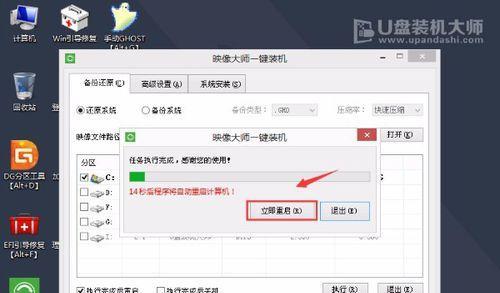
1.检查重装前的备份文件和资料:在开始重新安装系统之前,确保将重要的文件和资料备份到外部存储设备或云存储中,以免丢失。
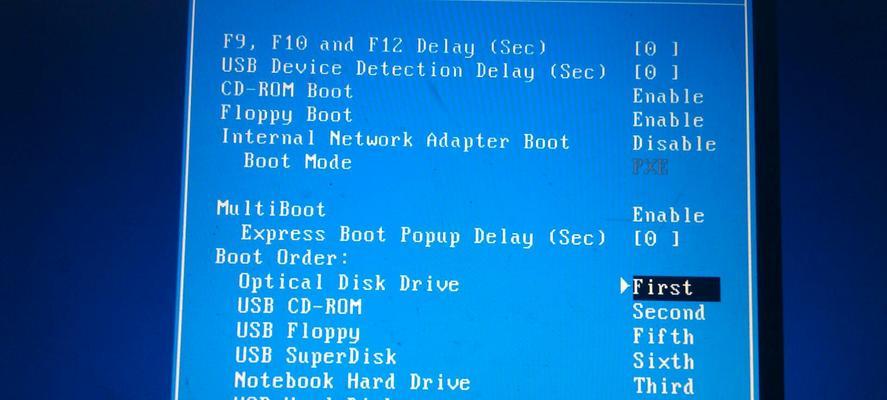
2.确认电脑满足重装系统的要求:在进行系统重装之前,确保你的HP电脑满足硬件和软件要求,如硬盘空间、RAM等,并准备好所需的安装介质。
3.打开HP恢复管理器:启动电脑后,按下指定的功能键(通常是F11键)进入HP恢复管理器,在其中你可以选择系统恢复选项。
4.选择系统恢复选项:在HP恢复管理器中,你将看到几个选项,如"恢复到出厂设置"、"恢复到某个时间点"等。选择"恢复到出厂设置"来完全重装系统。
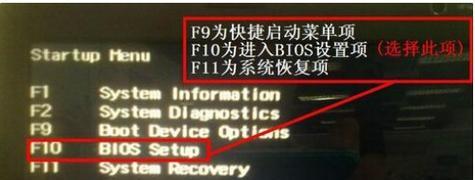
5.确认系统重装操作:在选择系统恢复选项后,HP恢复管理器会显示一条警告消息,提醒你此操作将删除所有数据并重置电脑。请确保已备份重要数据后,点击确认继续。
6.等待系统恢复过程完成:HP恢复管理器会自动开始恢复过程,重新安装原始的HP操作系统。此过程可能需要一段时间,请耐心等待,不要中途中断。
7.完成系统恢复:一旦系统恢复过程完成,你将看到一个恢复完成的消息。重新启动电脑后,系统将恢复到出厂设置,并进入初始设置界面。
8.重新设置语言和地区:在初始设置界面中,你可以选择你的首选语言和地区。根据你的偏好进行选择,并点击下一步继续。
9.接受许可协议:阅读HP的许可协议,并在同意后点击下一步。
10.设置用户名和密码:在接下来的界面中,设置一个新的用户名和密码。这将用于登录你的HP电脑。
11.安装所需的驱动程序和更新:重新安装系统后,你需要安装所需的驱动程序和更新,以确保电脑正常运行。你可以从HP官方网站或驱动程序光盘中获取这些驱动程序和更新。
12.恢复个人文件和资料:在重新安装系统后,你可以将之前备份的个人文件和资料导入电脑中,以恢复你的个人数据。
13.安装常用软件和应用程序:重新安装系统后,你需要安装你常用的软件和应用程序。记得从官方网站下载软件,以确保其安全性。
14.进行系统更新:重新安装系统后,及时进行系统更新是非常重要的。打开Windows更新功能,下载并安装最新的补丁和安全更新。
15.完成系统重装:恭喜!你已经成功地重新安装了HP电脑系统。享受全新、流畅的操作体验吧!
结尾通过使用HP恢复管理器,你可以轻松地重新安装你的HP电脑系统。这个过程可能需要一些时间和耐心,但它可以让你的电脑恢复到出厂设置,并且让你摆脱系统错误和病毒的困扰。记得备份重要文件和资料,并在重装后安装必要的驱动程序和更新,以确保电脑正常运行。重新安装系统后,你可以恢复个人文件和资料,并安装常用的软件和应用程序,让电脑焕发新生。别忘了及时进行系统更新,以保持电脑的安全性和稳定性。


